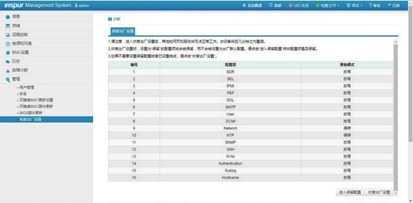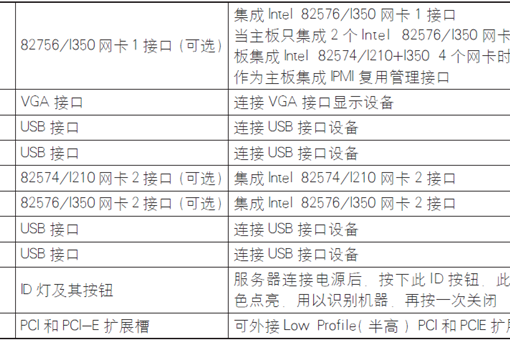1. 前面板视图

2. 前控板按键及指示灯

3. 后面板视图

4. IO-Riser板接口


4.1 BMC管理口地址
| 默认访问地址 | http://192.168.26.132 |
| 用户名/密码 | root / superuser |
5. 内存板及内存安装规则
5.1 内存板与CPU对应位置


5.2 内存板安装规则
依据CPU配置数量决定CPU安装槽位不同,如下所示



对应的内存板安装原则如下:
(1) 4 CPU(非4路)
可选内存板数量为2、4、6、8,安装时依次从CPU1、3、4、6插槽对应的内存板插槽,优先保证每个CPU对应的2个内存板插槽插满。
(2) 4 CPU(单4路)
可选内存板数量为2、4、6、8,安装时依次从CPU1、0、3、2插槽对应的内存板插槽,优先保证每个CPU对应的2个内存板插槽插满。
(3) 6 CPU
可选内存板数量为2、4、6、8、10、12,安装时依次从CPU1、0、3、2、4、6插槽对应的内存板插槽,优先保证每个CPU对应的2个内存板插槽插满。
(4) 8 CPU
可选内存板数量为2、4、6、8、10、12、14、16,安装时优先保证2个处理模组中已安装CPU对应的内存板插槽均分安装,即依次从CPU1、4、0、5、3、6、2、7插槽对应的内存板插槽安装,优先保证每个CPU对应的2个内存板插槽插满。
将内存板两端对准处理模组前端及中间内存板支架上的塑料卡槽,然后向下用力将内存板插入到CPU板上的插槽中,然后将两端螺丝紧固。

5.3 内存安装规则
(1)安装内存过程中,需要配戴随机提供的防静电手套,以保护内存不受静电损坏。
(2)每个内存板可以支持4条内存,内存的可选安装数量为2条或4条,即内存必须成对安装;配置2条时请安装到DIMM0/DIMM2插槽。

6. 处理器模组安装/拆卸
(1)每台服务器配置有2个处理模组,请按照处理模组包装箱上的标签说明,对应装入机箱内的上、下处理模组槽位中。其中前面板上带有浪潮LOGO的处理模组—2安装到机箱上部的处理模组槽位中。
(2)抬起处理模组将其后端水平插到机箱的模组槽位中,然后均匀用力将其向后推入机箱,如下左图所示。
(3)处理模组推入到机箱底部后,将模组两侧的扳手向上翻转,使其卡钩完全锁住,如下右图所示。

7. 拆卸IO模组、安装扩展卡
IO模组在机箱的后部,拆卸方法如下:
① 用手抓住IO模组两侧的把手,如下图①所示,拇指分别压在把手的锁扣上,并沿箭头所示方向稍微用力压锁扣。
同时将把手向机箱后方拉到其最大开度,双手用力将IO模组从机箱中拉出,如下图②所示,将IO模组放置到工作台上。

7.1 IO模组与pcie槽位对应关系

8. 电源模块安装
(1)支持3+1冗余电源,打开电源模块包装箱,将电源模块取出,并拆掉包装塑料袋。
(2)将电源模块按照如下图所示的顺序装入机箱后端的槽位中,使得模块上的卡手完全卡住, 其中①、③槽位的电源模块安装方向相同,②、④槽位的电源模块安装方向相同。

电源模块现在分为1050W和1200W两种,上图为1200W电源使用16A电源线,线缆接口为C19-C20,PN参考编码X064205010A00001
1050W电源使用10A电源线,线缆接口为C13-C14,如下图所示,PN参考编码V25QZ11000000000

9. 硬盘安装顺序
(1)打开硬盘/托架包装箱,将硬盘及未安装硬盘的托架取出,并拆掉防静电袋。
(2)硬盘托架上粘贴有ID序号标签,将硬盘及托架按照如下图所示的标示顺序对应装入机箱前端的槽位中。
(3)稍微用力将托架完全推入,然后将托架的把手卡紧,如下图所示。